如何錄制遠(yuǎn)程計(jì)算機(jī)桌面
您可以遠(yuǎn)程訪問另一個位置的計(jì)算機(jī)并錄制該計(jì)算機(jī)的屏幕。在本文中,我們將介紹如何使用遠(yuǎn)程連接軟件遠(yuǎn)程訪問PC并使用Bandicam錄制遠(yuǎn)程桌面屏幕。
通過使用TeamViewer或AnyDesk等遠(yuǎn)程連接軟件,即使遠(yuǎn)程連接丟失也可以繼續(xù)錄制。
注意: 使用 Windows 的 “遠(yuǎn)程桌面連接” 時,遠(yuǎn)程連接是通過登錄計(jì)算機(jī)進(jìn)行的,因此當(dāng)遠(yuǎn)程連接終止時,計(jì)算機(jī)會顯示為“注銷”狀態(tài),并且錄制結(jié)束。
步驟 1:運(yùn)行 TeamViewer 或 Anydesk 遠(yuǎn)程連接軟件并開始遠(yuǎn)程連接
在本地計(jì)算機(jī)和遠(yuǎn)程計(jì)算機(jī)上運(yùn)行遠(yuǎn)程連接軟件,并在本地計(jì)算機(jī)上輸入遠(yuǎn)程計(jì)算機(jī)的ID和密碼來連接遠(yuǎn)程計(jì)算機(jī)。
- 軟件示例 1: TeamViewer
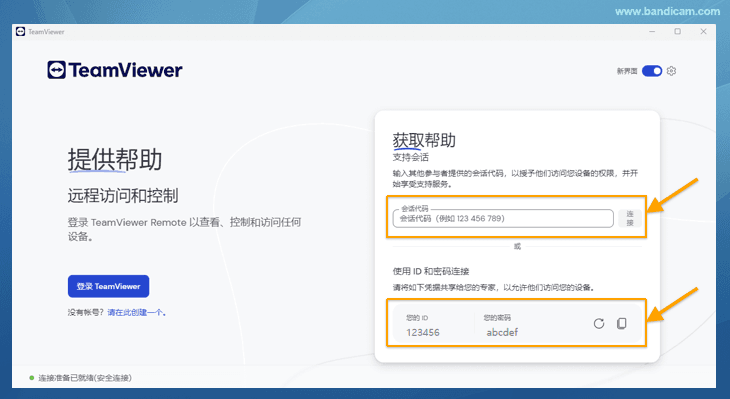
- 軟件示例 2: AnyDesk
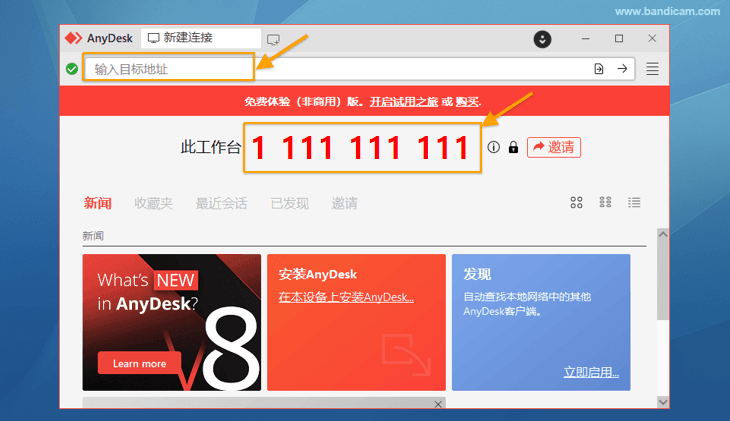
步驟 2:連接到遠(yuǎn)程計(jì)算機(jī)后,運(yùn)行 Bandicam 屏幕錄制軟件并開始錄制
使用 Bandicam,您可以選擇 矩形區(qū)域錄制, 全屏錄制, 固定窗口錄制 等多種錄制模式。
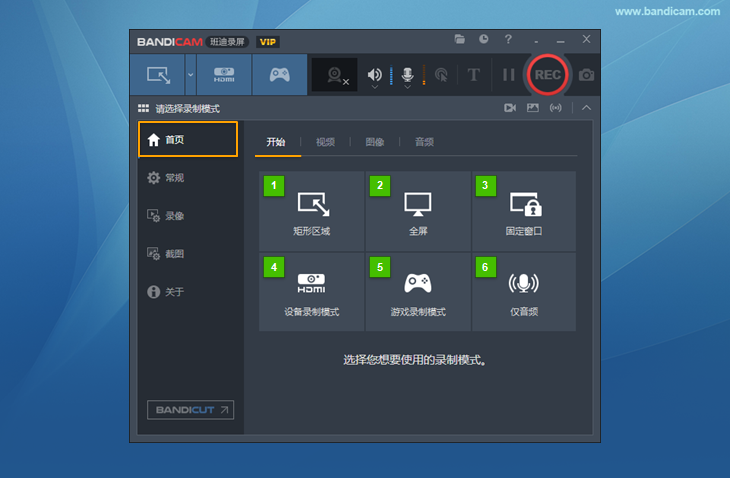
如上所述,如果您使用 TeamViewer 或 Anydesk,并用 Bandicam 進(jìn)行錄制,即使與遠(yuǎn)程計(jì)算機(jī)的連接丟失,您也可以繼續(xù)從遠(yuǎn)程計(jì)算機(jī)進(jìn)行錄制。
相關(guān)提示)
1. 如何只監(jiān)控一個顯示器屏幕(簡單方法)

僅使用 Bandicam 中的功能,您可以將其設(shè)置為在用戶每次打開計(jì)算機(jī)時自動錄制一臺顯示器的整個屏幕。
2. 如何安排在特定日期/時間錄制
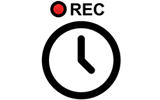
使用Bandicam的“預(yù)定錄制”功能,您可以將錄制設(shè)置為在用戶指定的時間(日期、星期幾)自動開始并自動結(jié)束錄制。
高級使用
- 老師如何制作教學(xué)視頻?
- 編輯:用編輯軟件編輯錄制的視頻(Vegas、Adobe Premiere、Pinnacle Studio)
- 錄制電腦聲音和麥克風(fēng)聲音
- 網(wǎng)絡(luò)攝像頭 + 麥克風(fēng)同步錄制
- 錄制屏幕時如何局部放大縮小?
- 只錄制特定聲音
- Discord 連天軟件錄制的方法
- 采集卡 + 聲音同步錄制
- 手機(jī)作為電腦攝像頭使用
- Bandicam 錄制中調(diào)整音量方法
- 定時錄制(高級使用任務(wù)計(jì)劃程序)
- 放入攝像頭畫中畫效果
- 屏幕畫筆功能
- Bandicam 更改輸出文件夾和 OneDrive 同步關(guān)閉的方法
- [副音頻設(shè)備] 可以錄制到同一條音軌上(或)兩個分開錄制
- 使用色度鍵摳像 (chroma key)
- 各種(視頻/音頻)編碼器區(qū)別
- 電腦日志記錄功能
- 高級權(quán)限設(shè)置(阻止刪除權(quán)限)
- 電腦聲音 + 我的麥克風(fēng)聲音 + 對方聲音錄制(QQ視頻聊天錄制)
- 錄制 Windows游戲/應(yīng)用(UWP)
- 【游戲錄制模式】為以管理員身份運(yùn)行(UAC)
- 錄制多個顯示器(每個顯示器對應(yīng)錄制一個單獨(dú)的文件)
- Bandicam 命令行參數(shù)使用方法
- Bandicam 所有選項(xiàng)設(shè)置導(dǎo)出和導(dǎo)入
- 硬件加速(NVIDIA、Intel、AMD)來提升Bandicam的錄制能力
